10 удивительных вещей, которые вы можете сделать с помощью кнопки действия на iPhone 15 Pro

iPhone 15 Pro и iPhone 15 Pro Max имеют совершенно новый титановый корпус, который является выдающейся особенностью с точки зрения дизайна. Однако еще одна аппаратная функция, которая еще более примечательна для этих моделей, а со временем и для будущих iPhone, — это новая кнопка «Действие».
Кнопка «Действие» заменяет переключатель «Звонок/Без звука» на левой стороне iPhone 15 Pro и iPhone 15 Pro Max. Вы можете назначить кнопке один ярлык через приложение «Настройки», например активацию и использование приложения «Камера» или включение фонарика телефона. Чтобы назначить кнопку, зайдите в приложение «Настройки» на поддерживаемом iPhone. Оттуда выберите кнопку «Действие», затем переключитесь на свой выбор. Это так просто.
Вы можете подумать, что кнопка «Действие» на вашем устройстве полезна только для выполнения основных функций. Однако он также совместим с ярлыками Apple и специальными возможностями, предоставляя множество возможностей, о которых вы, возможно, не задумывались.
Основные сведения о кнопке действия

Кнопку действия на iPhone 15 Pro можно настроить для выполнения шести основных функций. Помимо открытия приложения «Камера» и включения фонарика, эту кнопку также можно использовать для переключения в беззвучный режим, активации настройки фокуса, доступа к приложению «Голосовые заметки» или использования лупы. Кроме того, если на вашем iPhone установлено официальное приложение «Переводчик», вы также можете назначить этому приложению кнопку «Действие». Также можно деактивировать кнопку «Действие», чтобы она ничего не делала. Это не весело, конечно.
Инструмент «Камера», пожалуй, самый ценный, но это совершенно субъективно. Когда вы назначаете кнопку «Действие» приложению «Камера», вы также выбираете функцию камеры, которая активируется. Вы можете автоматически открыть фотокамеру, селфи, видео, портрет или портретное селфи.
Давайте обсудим некоторые из более продвинутых функций, которые можно выполнить с помощью приложения «Ярлыки» или специальных возможностей на вашем телефоне. Если вы решите использовать приложение «Ярлыки», вам будет предложено выбрать ярлык. Вы можете связать его с существующим ярлыком, создать новый или выбрать один из уже существующих ярлыков, доступных в галерее ярлыков. Стоит отметить, что ярлыки имеют веб-адреса, к которым вы можете получить доступ со своего iPhone и следовать инструкциям по установке. Между тем, когда вы выбираете «Доступность» в настройках кнопки «Действие», вы должны выбрать конкретное действие из списка.
Меню кнопок действий
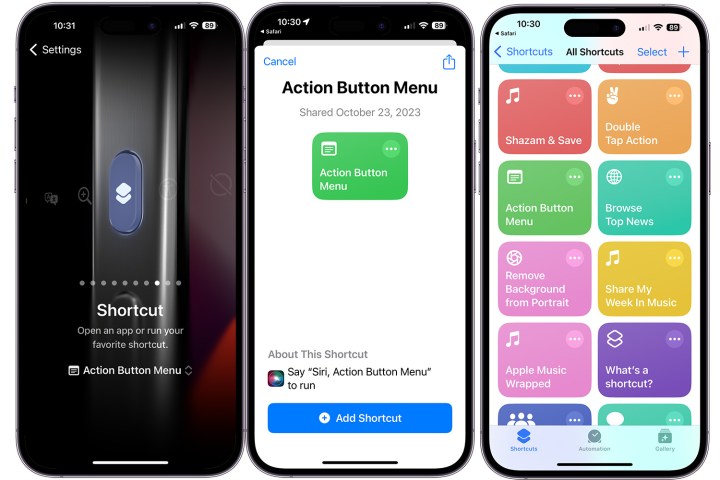
Разочаровывает то, что кнопке «Действие» можно назначить только одну задачу. К счастью, компания RealAppleDefender поделилась ярлыком на X (ранее известном как Twitter), который снимает это ограничение.
Ярлык меню кнопки действия позволяет вызывать меню при нажатии кнопки. Это меню предлагает шесть задач: камера, фонарик, отключение звука, установка фокуса, блокировка вращения и возможность открыть приложение «Домой». Это означает, что нажатие кнопки «Действие» один раз теперь дает вам шесть возможных ярлыков, и, как и следовало ожидать, это большое обновление по сравнению с параметрами по умолчанию, которые предлагает вам Apple.
Наделите свою камеру сверхспособностями

Кому не понравился бы более быстрый способ переключения между режимами фото и видео в приложении камеры на телефоне? Джордан Зелени создал ярлык под названием Double Tap Action , и он идеально подходит для этого.
С помощью этого ярлыка однократное нажатие кнопки «Действие» открывает фотокамеру, а двойное нажатие автоматически переключает на видеокамеру. Это простая, но мощная функция, которая может сэкономить время и сделать вашу фотографию более эффективной.
Запустите приложение Шазам
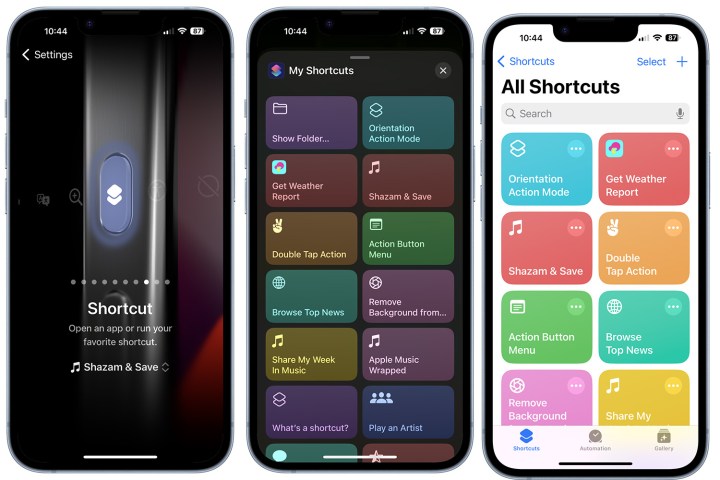
Если вы не знакомы с приложением Shazam, это отличный инструмент, который поможет вам идентифицировать песни. Откройте Shazam, нажмите кнопку, и вы сможете определить, какая песня играет.
С помощью ярлыка Shazam & Save вы можете активировать функцию идентификации музыки с помощью кнопки «Действие» и добавить распознанную песню прямо в свою медиатеку Apple Music. Слышите, как играет песня, и хотите узнать ее название или исполнителя? Просто включите этот ярлык, нажмите кнопку «Действие», и это все, что нужно.
Включите фоновые звуки
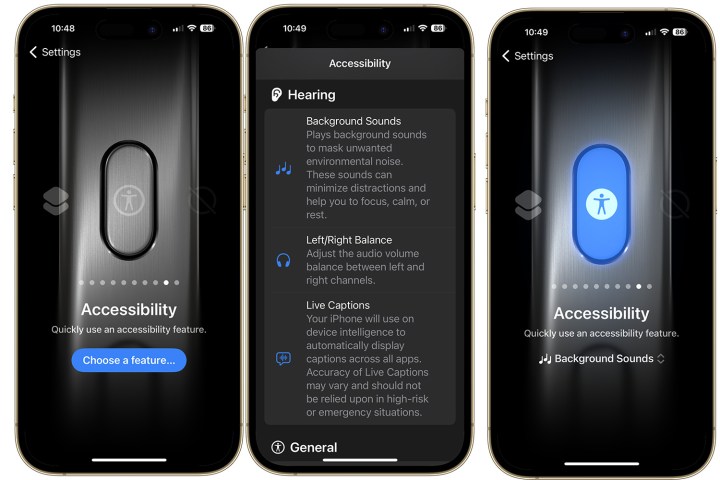
Вам когда-нибудь было трудно сконцентрироваться? Знаете ли вы, что на вашем iPhone есть успокаивающие фоновые звуки, которые вы можете воспроизводить через совместимые наушники? Эти фоновые звуки могут ожить автоматически с помощью кнопки «Действие».
Чтобы начать, выберите «Доступность» в настройках кнопки «Действие». Оттуда нажмите «Выбрать» , чтобы просмотреть список доступных опций. Затем прокрутите вниз до раздела «Слух» и нажмите «Фоновые звуки» .
Теперь, когда вы нажмете кнопку «Действие», вы услышите фоновые звуки, предназначенные для маскировки нежелательного шума окружающей среды. Нажмите кнопку «Действие» еще раз, чтобы отключить звук.
Дайте вашей кнопке действия два ярлыка
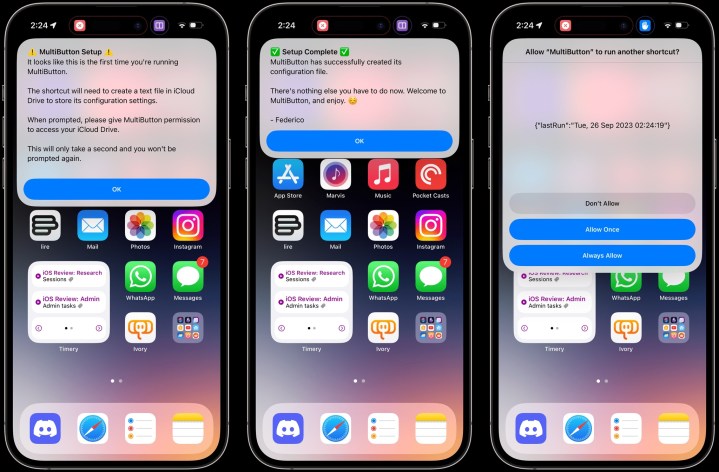
Федерико Виттичи, известный автор MacStories, на протяжении многих лет создавал множество ярлыков Apple. Одна из них, Multibutton , является удобной опцией в сочетании с кнопкой «Действие». С помощью Multibutton вы можете назначить два отдельных ярлыка для кнопки «Действие», один из которых активируется при однократном нажатии кнопки, а другой — при двойном нажатии.
Для начала вам нужно будет загрузить приложение , а затем нажать на опцию «Настроить ярлык» . Однако с этого момента все может стать немного сложнее. Вы должны ввести точные имена двух ярлыков, которые хотите запустить. Однако после того, как все это настроено, оно может оказаться действительно мощным.
Активировать VoiceOver

Еще одна функция специальных возможностей с помощью кнопки «Действие» — это возможность активировать VoiceOver. С помощью VoiceOver вы услышите, как голос произносит элементы на экране.
Чтобы назначить это, выберите «Доступность» в настройках кнопки «Действие». Оттуда нажмите «Выбрать» , чтобы просмотреть список доступных опций. Затем прокрутите вниз до раздела «Видение» и коснитесь VoiceOver . Хотя технически это функция доступности, любой может использовать ее и получать от нее выгоду.
Откройте любое приложение, которое хотите
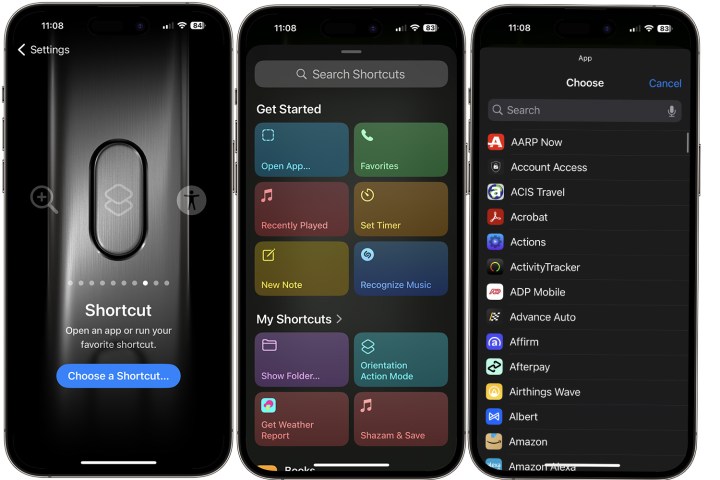
Назначение кнопки «Действие» для открытия приложения может показаться утомительным. В конце концов, вы можете сделать то же самое, выполнив поиск или щелкнув его значок на главном экране. Тем не менее, это хороший вариант. Например, вы можете использовать ярлык «Открыть приложение», чтобы открыть альтернативное приложение камеры, такое как «Камера+», проверить погоду и т. д.
Чтобы начать использовать этот инструмент, выберите «Ярлык» в меню кнопки «Действие», затем коснитесь элемента ниже, чтобы открыть меню «Ярлыки». Оттуда выберите «Открыть приложение» в разделе «Начало работы» и следуйте дополнительным указаниям.
Действия, основанные на ориентации
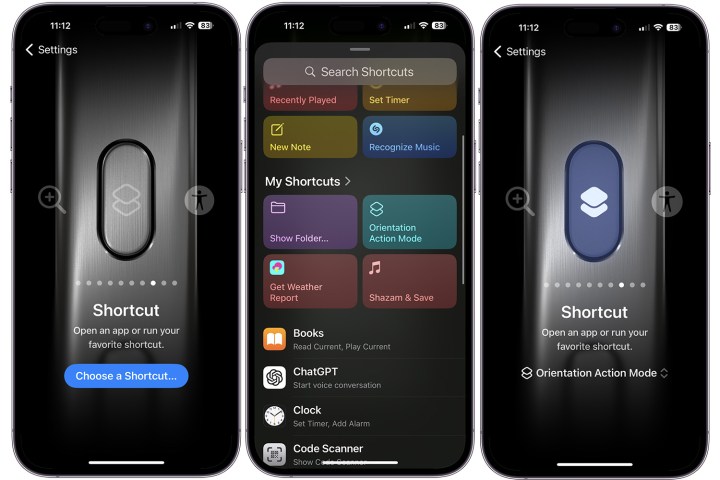
Ютубер Дэн Витторини создал интересный ярлык под названием « Режим действия ориентации ». После установки ярлык позволяет назначать различные действия в зависимости от ориентации вашего телефона.
Например, если вы смотрите фильм в ландшафтном режиме, вы можете использовать кнопку «Действие», чтобы активировать беззвучный режим. С другой стороны, если вы находитесь в портретном режиме, вы можете изменить кнопку «Действие», чтобы запустить приложение «Камера» или любое другое приложение по вашему выбору. Вы можете проявить творческий подход к этому, и его абсолютно стоит попробовать.
Проявите творческий подход с Apple Music
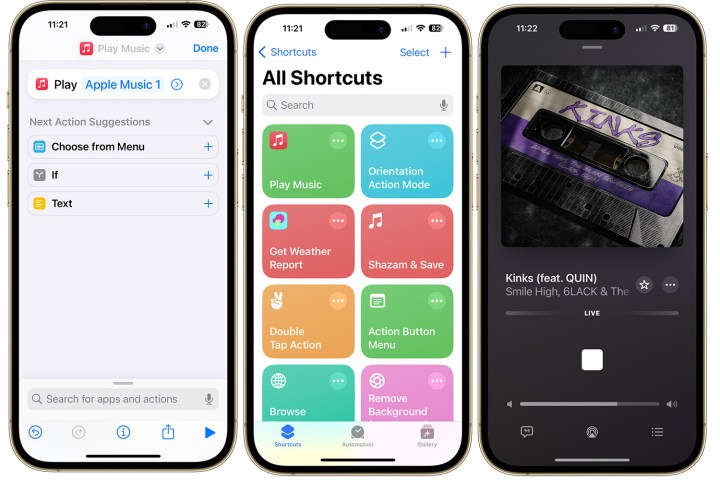
Доступно несколько ярлыков Apple Music, которые помогут вам найти любимые песни, альбомы, радиостанции и многое другое. Вы можете получить доступ к этому контенту еще быстрее, объединив эти ярлыки с кнопкой «Действие».
Например, мне нравится Apple Music 1, и я настроил ярлыки Apple, чтобы радиостанция запускалась каждый раз, когда я нажимаю кнопку «Действие». Это просто.
Как видите, кнопка действия на iPhone 15 Pro открывает множество возможностей. Вы можете использовать его с любым из основных параметров или выбрать ярлык или инструмент специальных возможностей. Выбор ваш.